Jeder Computer und jedes Notebook ist mit einem Datenspeicher ausgerüstet, doch nur die wenigsten Nutzer kümmern sich aktiv um die Verwaltung und Architektur ihrer Festplatten. Dabei gibt es einige einfache Möglichkeiten, um die Speicherung und Sicherung der eigenen Daten individuell zu bestimmen, die große Vorteile im Alltag haben können.
Hauptsächlich gibt es für Windowsrechner zwei Methoden, mit denen eine selbst verwaltete Datenspeicherung zu einem bestimmten Nutzen realisierbar ist: Der klassische RAID-Verbund oder die von Windows 10 mitgebrachten Speicherplätze.
Die beiden Systeme sind recht ähnlich und haben einen vergleichbaren Funktionsumfang. Doch welchen sollte man nutzen? Ist einer – zumindest bei bestimmten Einsatzbereichen – deutlich besser als der andere?
RAID und Speicherplätze: Die Grundfunktion
Bei beiden Systemen handelt es sich im Grunde um das gleiche Prinzip. Zwei oder mehrere physische Speichermedien – also HDD-Festplatten oder moderne SSDs – werden in eine Speichergruppe zusammengefasst, um verschiedene Vorteile in der alltäglichen Nutzung daraus zu schlagen.
Dabei gibt es, je nach den eigenen Ansprüchen und dem genauen Ziel, das mit der gemeinsamen Nutzung mehrerer Festplatten erreicht werden möchte, einige verschiedene Möglichkeiten:
- Erweiterung des Speicherplatzes.
- Erhöhung der Schreib- und Lesegeschwindigkeiten.
- Erhöhte Sicherheit der Daten.
- Eine Kombination aller genannten Vorteile.
Um dies zu erreichen benötigt es eigentlich nur mindestens zwei separate Festplatten und eine entsprechende Konfiguration, so dass sie wie gewünscht zusammenarbeiten. Dafür gibt es beim Windows-PC die beiden Varianten, mit denen sich dieser Artikel beschäftigt: Einmal das RAID-System (englisch: „redundant array of independent disks“, also eine redundante Gruppierung unabhängiger Festplatten) das schon lange Zeit zu diesem Zweck im Einsatz ist – und nun seit Windows 10 auch die Microsoft-eigene Speicherplatz-Lösung, die häufig auch „Storage Spaces“ genannt wird.
Im RAID gibt es verschiedene RAID-Level, also mehrere Modellstufen, die beschreiben, wie genau die Architektur aufgebaut ist und welche Funktion damit erfüllt wird. So können beide Festplatten beispielsweise zusammengeschaltet werden, um Daten in kleinere Teile aufzuteilen und diese dann auf separat abzuspeichern. So können sie schneller abgespeichert, aber auch schneller aufgerufen werden (RAID 0). Alternativ trennt man die Dateien nicht, sondern verdoppelt sie – dadurch werden sie zweimal getrennt abgespeichert, wodurch stets eine Sicherungskopie besteht, wenn eine der Festplatten defekt ist (RAID 1).
Um gleichzeitig sowohl die Geschwindigkeit, als auch die Redundanz der Daten zu erreichen, gibt es Möglichkeiten wie RAID 5 oder RAID 6. Dazu gibt es noch weitere RAID-Level, die komplexere Aufgaben erfüllen oder auf veralteten Methoden basieren – diese sind also deutlich seltener im Einsatz.
Daher beschränkt Microsoft die Funktion ihrer Speicherplätze auch auf die drei meistgenutzten Möglichkeiten:
- Einfach: Keine Redundanz, nur höhere Geschwindigkeit (Funktion vergleichbar mit RAID 0).
- Zwei- oder Drei-Wege-Spiegelung: Mehrere Kopien auf mehreren Laufwerken erhöhen die Sicherheit. Drei-Wege-Spiegelung maximiert den verfügbaren Speicherplatz, doch benötigt mindestens fünf Festplatten (Funktion vergleichbar mit RAID 1).
- Parität: Mehrere Kopien auf mindestens drei Laufwerken, so dass ein Ausfall gesichert ist, dazu höhere Geschwindigkeit (Funktion vergleichbar mit RAID 5).
Wer einen Festplattenverbund einrichten möchte, kann also einfach die von Windows mitgebrachte Funktion nutzen. Doch bedeutet das, dass das RAID-System nun obsolet geworden ist, oder gibt es noch wichtige Unterschiede oder Features, weswegen die Wahl eher darauf fallen würde?
Die wichtigsten Unterschiede
Zuerst einmal gilt beim Vergleich zu beachten, dass RAID nicht gleich RAID ist. Es gibt nämlich zwei grundlegend verschiedene Möglichkeiten, einen solchen Speicherpool anzulegen: Das Hardware- und das Hardware-RAID.
Bei der ersten Variante gilt: Für einen RAID-Verbund werden physische RAID-Controller benötigt, die als tatsächliche Komponenten im Rechner stecken. Damit gibt es also ein Limit für die Anzahl der verwendbaren Festplatten, die im Hardware-RAID nutzbar sind.
Im Gegensatz dazu wird beim Software-RAID der Zusammenschluss der Festplatten vollständig durch Programme oder das Betriebssystem kontrolliert. Das bedeutet, dass keine RAID-Controller nötig sind, sondern ein normales Mainboard ohne zusätzliche Hardware verwendet werden kann. Achtung: Viele moderne Mainboards, besonders Modelle mit höherer Leistungsfähigkeit, unterstützen die grundlegenden RAID-Level dank Onboard-Controllern bereits ab Werk.
Bei Speicherplätzen können die Festplatten vom System noch einzeln angesprochen und erkannt werden, was bei RAID nicht der Fall ist. Das bedeutet beispielsweise, dass bei zwei unterschiedlich großen Festplatten der überschüssige Platz bei RAID verloren geht. Windows Speicherpools können hingegen auch diesen Speicherplatz weiterhin nutzen.
Damit die Spiegelung oder Trennung der Daten auf mehreren Festplatten funktioniert, ist natürlich auch etwas Rechenaufwand notwendig. Beim Hardware-RAID übernimmt dies ein eigener kleiner Prozessor der RAID-Controller, während bei anderen Varianten die CPU des Computers die Arbeit zusätzlich zu ihren normalen Aufgaben übernehmen muss.
Wie werden die unterschiedlichen Pools konfiguriert?
Je nachdem, welche Variante gewählt wird, muss der Speicherverbund entsprechend eingestellt werden. Das Resultat ist zwar fast das gleiche, die Vorgehensweise jedoch stark unterschiedlich:
- Hardware-RAID: Die Festplatten, die zusammenarbeiten sollen, müssen über die physischen RAID-Controller angeschlossen werden. Danach muss der Verbund im BIOS des Systems eingerichtet und konfiguriert werden. Das erfordert zumindest grundlegende Kenntnisse bezüglich der Arbeit im BIOS – wo genau diese Einstellung auffindbar ist hängt vom Hersteller des jeweiligen Mainboards ab. Die SATA-Konfiguration befindet sich zumeist unter dem Reiter „Advanced“. Nach einem Reboot startet dann entweder die RAID-Einstellung des Mainboards oder, bei der Nutzung externer RAID-Controller, ein eigenes BIOS. Dieses lässt sich während dem Bootvorgang mit der Tastenkombination Strg+i aufrufen.
- Software-RAID: Auch hier bewegt man sich etwas tiefer ins Betriebssystem, was jedoch für erfahrene Windows-Nutzer kein Problem darstellen sollte. In der Datenträgerverwaltung unter Windows können leere Festplatten zu einem RAID-Verbund zusammengeschlossen werden. Dieser Menüpunkt befindet sich in der Systemsteuerung unter dem Stichwort „Festplattenpartitionen erstellen und partitionieren“. Es gibt aber auch bei vielen Mainboards die Option, ein Software-RAID bereits im BIOS zu aktivieren, so dass dieses auch für das Betriebssystem verwendet werden kann.
- Speicherplätze unter Windows: Auch hier führt der Weg über die Systemsteuerung über den Punkt „Speicherplatz verwalten“. Mit einem Klick auf „Neuen Pool und Speicherplatz erstellen“ können Benutzer mit Administratorrechten dann die Speichermedien auswählen und entsprechend zusammenschließen.
Vorteile von RAID
- Beim Hardware-RAID besteht die Möglichkeit, das Betriebssystem mit einzuschließen. Dazu muss bei der Einstellung des Speicherpools die Option „Bootable“ aktiviert werden.
- Für größere Projekte eignet sich ein Hardware-RAID besser, da der Systemprozessor nicht mitarbeiten muss. Bei zwei oder drei Festplatten fällt das heutzutage kaum ins Gewicht, doch bei größeren Speichergruppen kann die Leistung spürbar nachlassen. Wenn maximale Performance gewünscht ist, sollte also weiterhin RAID genutzt werden.
- Ausgefallenere RAID-Varianten sind nur per Hardware-RAID realisierbar. RAID 10 beispielsweise, wo die Spiegelung und die Aufteilung der Daten auf mehrere Speicherorte kombiniert werden, funktioniert typischerweise nur per Hardware.
- Die beste Variante für die Einrichtung eines NAS-Heimservers.
- Als Software-RAID unabhängig von physischen RAID-Controllern.
Vorteile von Storage Spaces
- Die einfachste Art, einen Speicherpool zu konfigurieren. Sogar deutlich leichter als ein Software-RAID.
- Unabhängig von der Anbindung der Festplatten. Somit können auch Festplatten ohne vorhandene RAID-Controller zusammengeschlossen werden. Sogar Speichermedien, die beispielsweise per USB angeschlossen sind, stehen zur Verfügung.
- Keine Speicherverschwendung, wenn unterschiedlich große Partitionen oder Festplatten zusammengeschlossen werden. Das empfiehlt Windows-Speicherpools besonders für die spontane Nutzung.
- Für einfache Systeme, die bei Privatnutzern am ehesten zum Einsatz kommen, reicht Storage Spaces vollkommen aus. Auch der Leistungsabfall ist praktisch nicht spürbar.
Fazit: RAID oder Speicherplätze?
Es gibt also für alle Varianten noch Anwendungsszenarien. Welche Option letztlich genutzt wird hängt also von den spezifischen Voraussetzungen, dem Kenntnisstand, der verfügbaren Hardware und den Anforderungen an den Festplattenverbund ab.
Für eine redundante Datensicherung im privaten Rechner reicht ein Software-RAID von zwei zusätzlichen Speichern aus – dank der einfachen Konfigurierung dürften jedoch Windows-Speicherplätze mittlerweile noch attraktiver sein.
Wenn größere Speichergruppen angelegt werden, es sich also ohnehin um ein ambitioniertes Projekt handelt, ist weiterhin ein Hardware-RAID die effizienteste Variante.



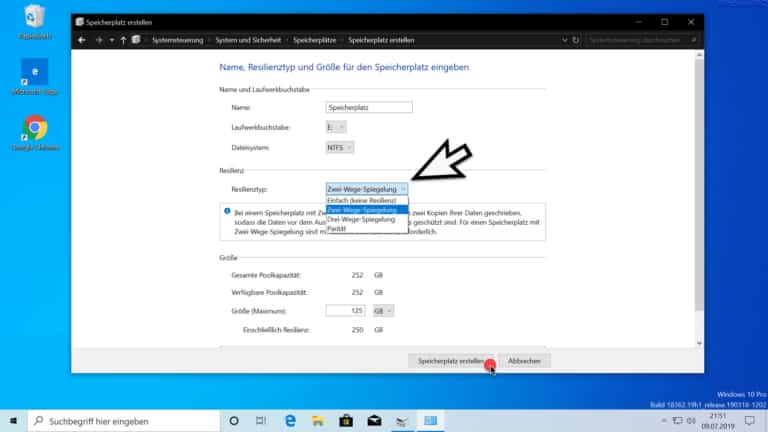
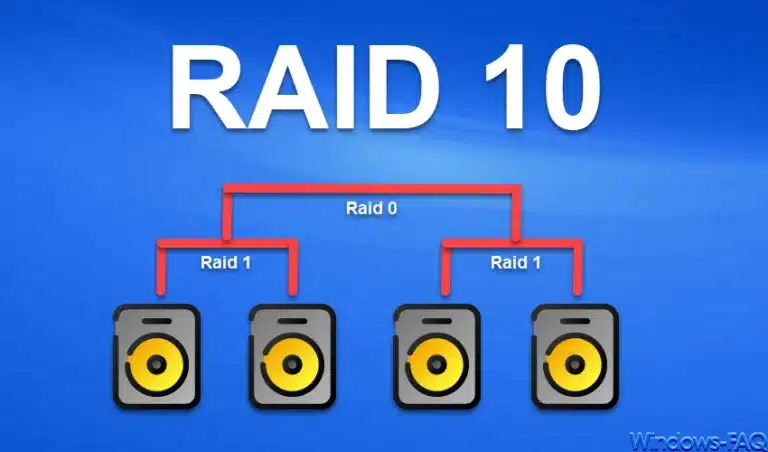

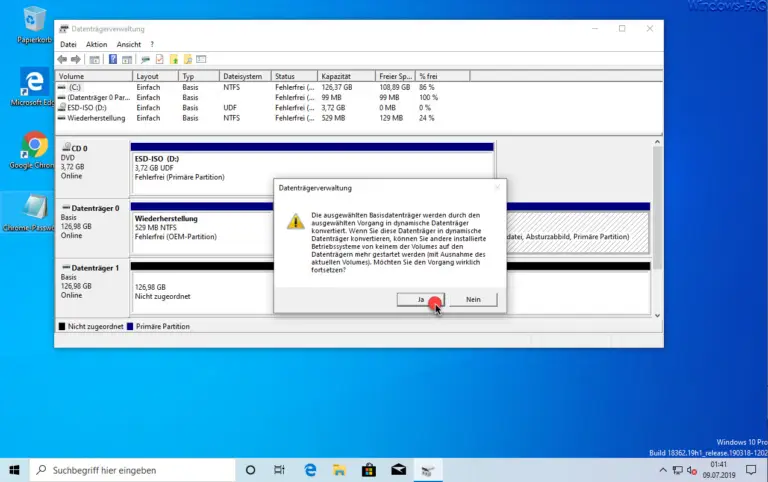

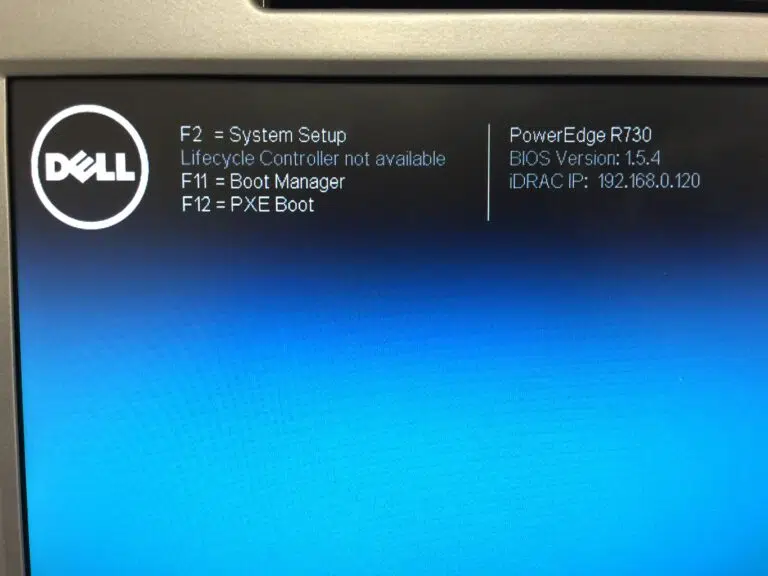


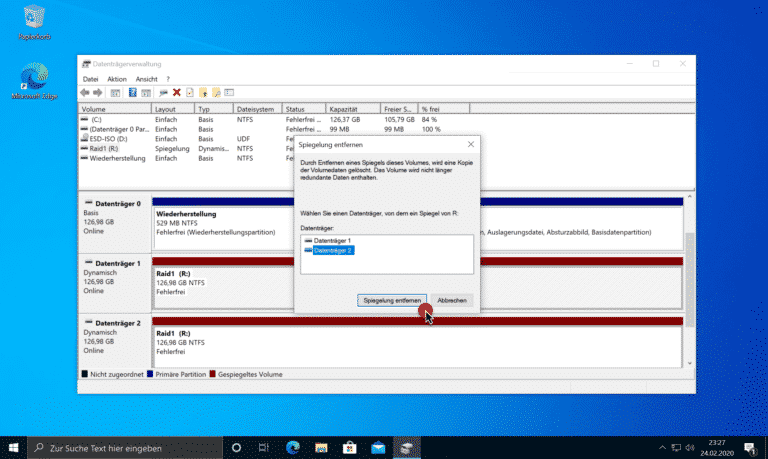
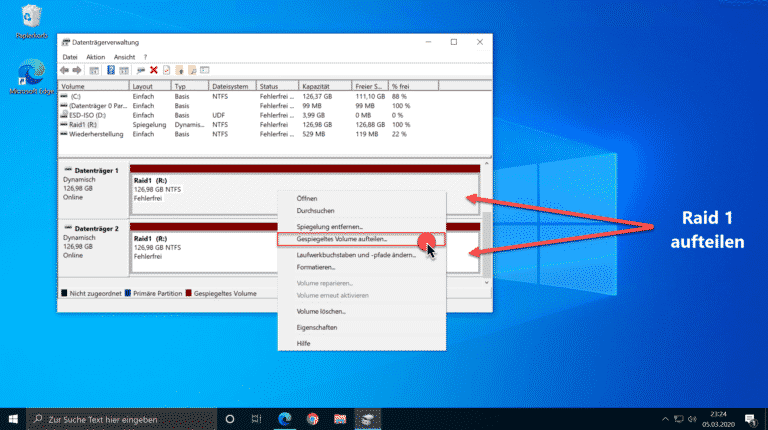






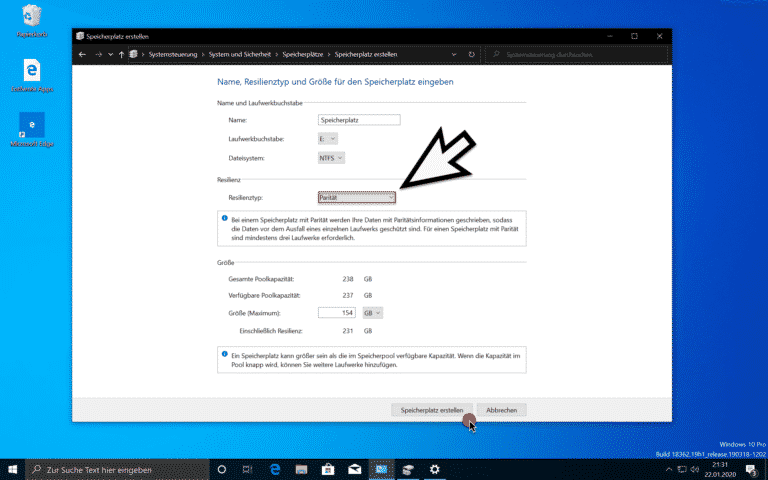



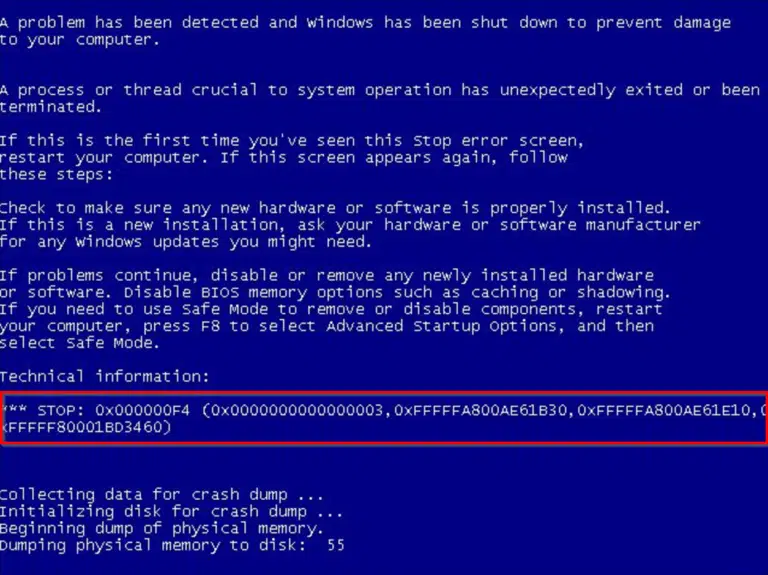




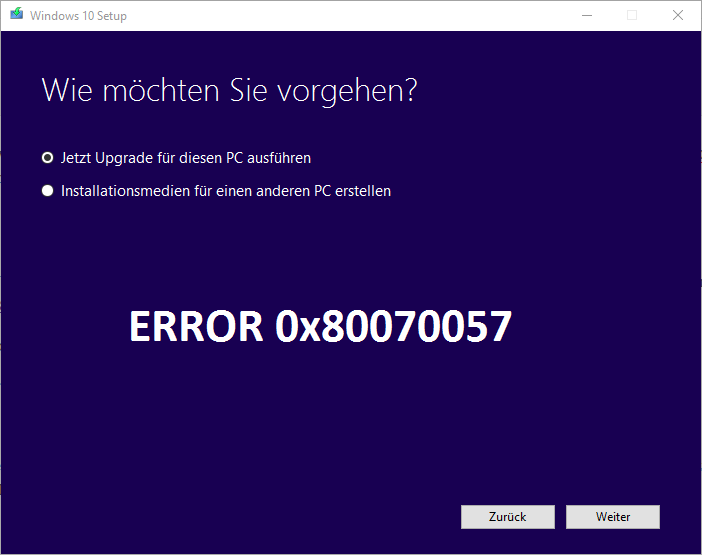




Neueste Kommentare